
Win7 旗舰版出现双击图标打不开软件的问题,可能是文件关联错误、系统资源问题或病毒等原因导致的,可尝试以下方法解决:
修复文件关联:点击 “开始菜单”,在搜索栏中输入 “命令提示符”,右键单击 “命令提示符”,选择 “以管理员身份运行”。
在命令提示符窗口中输入命令 “assoc.exe=exefile”,按回车键执行,即可恢复 exe 文件的关联。
在命令提示符窗口中输入命令 “assoc.exe=exefile”,按回车键执行,即可恢复 exe 文件的关联。
检查注册表设置:使用快捷键 “Win+R”,打开运行窗口,输入 “regedit” 并点击确定,打开注册表编辑器。
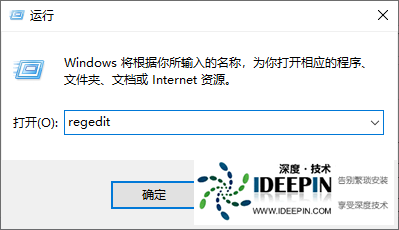
依次找到路径 “HKEY_CLASSES_ROOT.exe”,确保右边的默认值为 “exefile”。
然后找到路径 “HKEY_CLASSES_ROOTexefileshellopencommand”,确保默认值为 “"%1" %*”。若不是,将其修改为正确值。
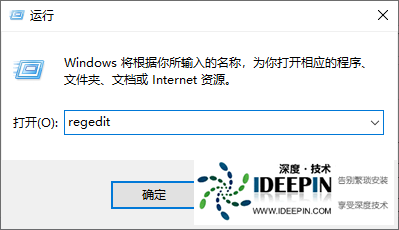
依次找到路径 “HKEY_CLASSES_ROOT.exe”,确保右边的默认值为 “exefile”。
然后找到路径 “HKEY_CLASSES_ROOTexefileshellopencommand”,确保默认值为 “"%1" %*”。若不是,将其修改为正确值。
删除可疑文件:打开 “我的电脑”,点击 “工具”→“文件夹选项”,选择 “查看”。
将 “隐藏受保护的操作系统文件” 的对勾去掉,勾选 “显示隐藏的文件,文件夹和驱动器”。
然后在各个盘符的根目录下面寻找 “autorun.inf” 隐藏文件,若存在,则右键删除。
将 “隐藏受保护的操作系统文件” 的对勾去掉,勾选 “显示隐藏的文件,文件夹和驱动器”。
然后在各个盘符的根目录下面寻找 “autorun.inf” 隐藏文件,若存在,则右键删除。
重启桌面进程:按 “Ctrl+Shift+Esc” 调出任务管理器,在 “进程” 中找到 “explorer.exe” 进程,选中后单击右键选择 “结束进程”,此时桌面会消失。
接着点击任务管理器中的 “文件”→“新建任务”,在弹出的窗口中输入 “explorer.exe”,点击确定,即可重新打开资源管理器,可能会解决图标无法打开问题。
接着点击任务管理器中的 “文件”→“新建任务”,在弹出的窗口中输入 “explorer.exe”,点击确定,即可重新打开资源管理器,可能会解决图标无法打开问题。
查杀病毒:如果电脑感染病毒,可能会导致图标打不开。
可重启电脑按 F8 键选择进入安全模式,然后使用电脑管家、360 安全卫士等杀毒软件对电脑进行全面杀毒,清除病毒后重启电脑,查看软件能否正常打开。
可重启电脑按 F8 键选择进入安全模式,然后使用电脑管家、360 安全卫士等杀毒软件对电脑进行全面杀毒,清除病毒后重启电脑,查看软件能否正常打开。
重新安装软件:若软件安装文件损坏或相关配置出错,也可能出现此问题。
通过控制面板中的 “程序和功能”,或使用安全软件的软件卸载功能,将问题软件卸载并清除相关残留文件后,重新下载安装该软件。
通过控制面板中的 “程序和功能”,或使用安全软件的软件卸载功能,将问题软件卸载并清除相关残留文件后,重新下载安装该软件。
本文由深度官网(www.ideepin.com)收集整理分享,转载请注明出处!深度系统官网
郑重声明:本文版权归原作者所有,转载文章仅为传播更多信息之目的,如作者信息标记有误,请第一时间联系我们修改或删除,谢谢!